最近,有Win10系统电脑用户跟小编反映:无线网络显示连接上了,但是却不能上网。那么,为什么无线网络连接上却不能上网,遇到无线网络连接上却不能上网的问题,Win10系统电脑用户该解决处理呢?一起来看看今天的Win10系统无线网络连接上却不能上网的几种原因与解决方法!
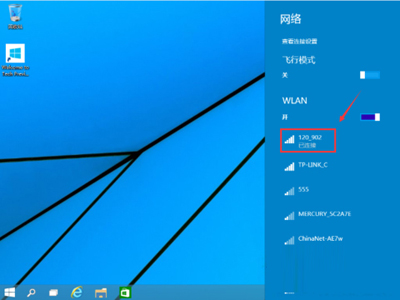 Win10系统
Win10系统
网络连接信号强但不能上网原因可能是:
1、WiFi本身问题,可能WiFi未正常连接,导致无法上网。
2、路由器问题,可能路由器过热或者损坏。
3、可能宽带欠费,导致无法上网。
4、WiFi名字包含中文,导致部分电脑无法连接上网。
5、电脑系统问题,可能系统出现了问题,导致连接上了WiFi却无法上网。
Win10系统无线网络连接上却不能上网的解决办法:
1、使用其他手机或设备连接WiFi试试能否上网,排除WiFi本身问题。
2、重启一下路由器试试,或者将路由器恢复一下出厂设置,然后重新拨号上网,并根据设置向导重新设置WiFi,或者更换新路由器再进行拨号连接上网。
3、联系一下宽带客服,确认宽带账号是否有异常,如欠费,充值一下宽带,然后再拨号连接试试。
4、如WiFi名字包含中文,建议修改为英文或者英文加数字的组合再进行连接。
5、如以上原因都排除,那么久很有可能是电脑系统问题了,建议恢复一下出厂设置。看看能否解决问题。
以上就是Win10电脑可以连接上无线网络却还是无法上网的原因以及解决方法了,遇到类似问题可以先找出原因,然后再用对应的方法来处理。
【Win10系统无线网络连接上却不能上网怎么办】相关文章:
